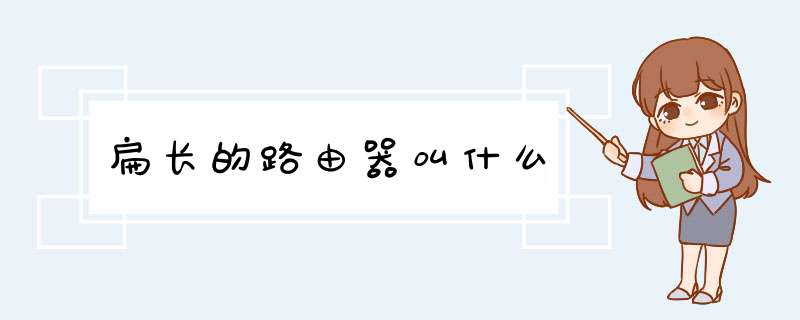
扁长的路由器叫华硕 WL-330N3G无线路由器,它形象也颇为别致,扁长状,大小与一包口香糖相仿。
但是这款路由器体积小,却功能大,比起上一款TP-LINK TL-WR703N的五大功能模式,此款路由器更是多了一种功能模式,分别是接入点(AP)模式,网卡模式,中继模式,无线热点模式和3G共享模式,还有路由器模式。可谓是功能强大的六合一。
在外观方面,华硕WL-330N3G也有着不输人的华丽外表。白色简洁大方的外观,透露出它典雅低调的性格。
而且机身的正面,还有四个指示灯,根据指示灯,用户就可以迅速的了解该路由器的使用情况,而且在机身的右上角还印着华硕LOGO,黑色的LOGO与白色机身完美融合。机身尺寸仅为90389128mm,用户完全可以轻松将其装入口袋,开始你的旅程。
推荐华硕便携3G无线路由器WL-330N3G,150M传输速度。机身精巧时尚,便于携带,是集无线路由器、AP、中继器、网络适配器、无线热点模式、3G共享六种功能于一体的“无线小精灵”。不仅可以连接家庭宽带,还可以连接3G无线上网卡,支持USB供电。这款路由散热效果和稳定也很出众,长时间使用也不易掉线,内置了一根26dBi天线,信号传输和覆盖也比较给力。华硕的无线路由我没用过。我用的是TP-Link的。大同小异。默认IP地址不是19216811就是19216801。按以下的步骤设置。
1、把外网网线(猫的WAN口)插到路由器的WAN口上。再随便用一台电脑,用一条网线把路由器的LAN口(随便哪一个)和电脑连起来。
2、在电脑上打开浏览器,在地址栏输入19216811,回车,进入路由器的登录界面。输入用户名和密码(假如你的路由器是新的或者别人没修改过用户名和密码,那么就都是admin),你就进入了路由器的设置界面。
3、点击左边菜单里的“网络参数”,点击“WAN口设置”,在上网账号和上网口令里填上你家的宽带账号和密码,保存。
4、点击DHCP服务器,选择启用(如果已经是启用的就不用点了)
5、点击无线参数,在开启无线功能和允许SSID广播前面打勾。SSID号就是你家的路由器的名称。记住它,以后连接的时候别跟别人家的混了。
6、在下面的开启安全设置前面打勾。安全类型选那个最长的。其他都选自动选择就可以。
然后在下面的密码栏里输入你设计的密码。点击保存。路由器会重启。
到此为止,无线路由器就设置好了。你的电脑(包括平板电脑)搜到你家的SSID就可以点击连接并上网了。如果你的电脑以前设置过固定IP地址,就把它改为自动。(这个你一般不用管,你没做过固定IP的话,默认就是自动获取的)
当然,你如果不想用无线网络,直接把电脑和路由器的任何一个LAN口连起来,就可以实现有线上网。
欢迎分享,转载请注明来源:内存溢出

 微信扫一扫
微信扫一扫
 支付宝扫一扫
支付宝扫一扫
评论列表(0条)